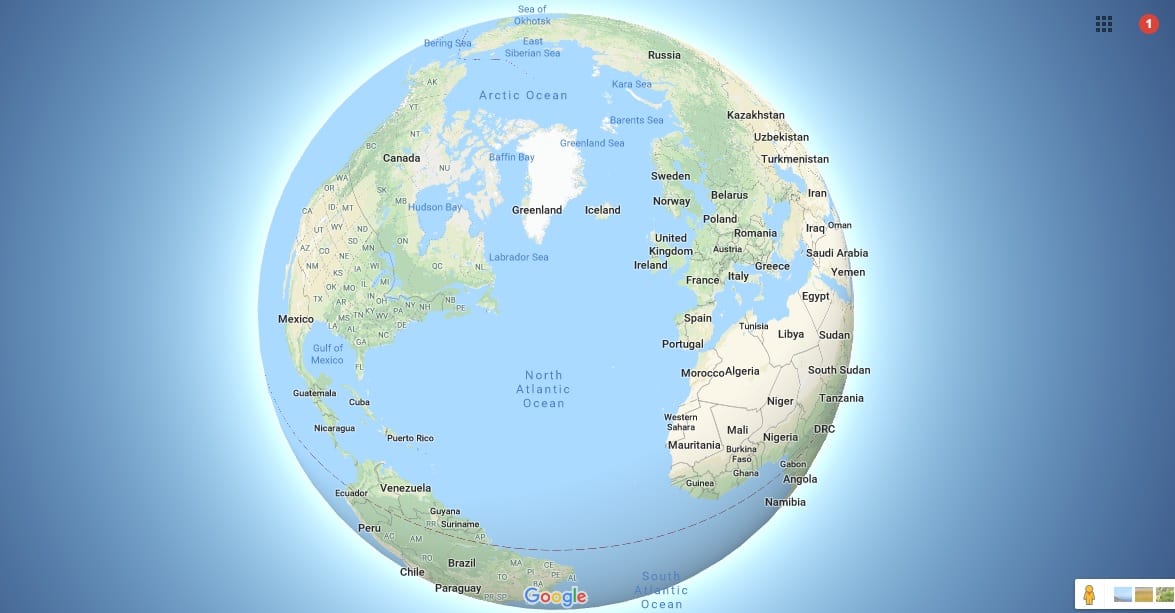1,2K
Avec Google Maps, vous pouvez rapidement activer la vue 3D et découvrir les villes de près. Lisez ici comment procéder.
Vue 3D dans Google Maps – Comment faire sur l’ordinateur
Vous pouvez également utiliser les images satellites de Google Earth dans Google Maps – y compris une vue 3D de la carte consultée. Vous obtiendrez ainsi des images impressionnantes, en particulier dans les grandes villes. Voici comment cela fonctionne :
- Accède à Google Maps dans le navigateur.
- Si vous êtes dans l’affichage de la carte, passez d’abord à l’affichage « Satellite » via le carré en bas à gauche.
- A droite, vous trouverez le bouton « 3D » qui vous permet de passer de la vue 3D à la vue 2D.
- Pour zoomer, utilisez la molette de défilement de la souris ou les boutons du panneau de commande. Vous pouvez maintenant voir les élévations et les bâtiments en 3D.
- Si vous vous trouvez dans la vue satellite, vous pouvez également changer de vue et vous déplacer en maintenant la touche Ctrl enfoncée et en appuyant sur le bouton gauche de la souris.
Vue 3D de Google Maps sur le smartphone – Comment faire
A l’heure actuelle, la vue satellite 3D de Google Maps n’est pas encore disponible sur les smartphones, mais une autre vue 3D est disponible. Dans celle-ci, vous trouverez des bâtiments sélectionnés modélisés de manière minimaliste en 3D.
- Pour démarrer la vue 3D, ouvrez d’abord l’application Google Maps sur votre smartphone.
- Naviguez jusqu’à l’emplacement souhaité et appuyez sur le bouton Type de carte dans le coin supérieur droit.
- Sélectionnez ici l’option « 3D » sous « Détails de la carte ».
- Certains bâtiments sont maintenant visibles en trois dimensions. Vous pouvez naviguer avec deux doigts et faire un panoramique.